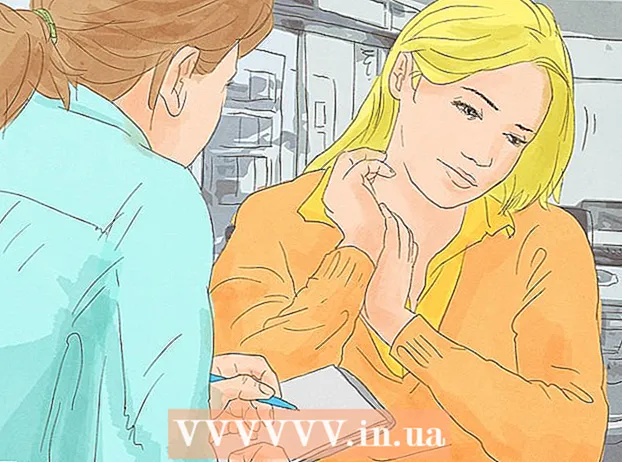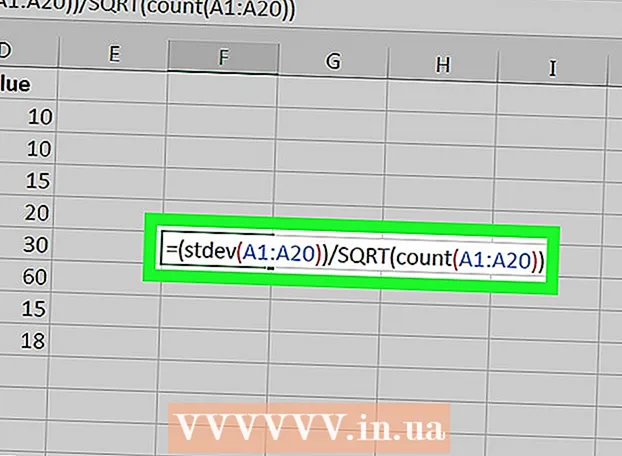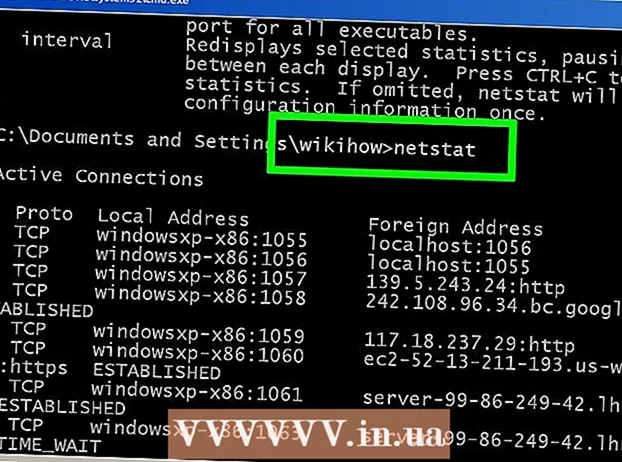Автор:
Mark Sanchez
Дата На Създаване:
7 Януари 2021
Дата На Актуализиране:
2 Юли 2024
![Как сделать джейлбрейк iOS 13.7 - 12.3 [checkra1n] на Mac](https://i.ytimg.com/vi/gKnV8JFzFks/hqdefault.jpg)
Съдържание
- Стъпки
- Част 1 от 7: Как да се подготвим за хакване
- Част 2 от 7: iOS 10 - 10.3.3 (32 -битова)
- Част 3 от 7: iOS 10 - 10.2 (64 -битова)
- Част 4 от 7: iOS 10 - 10.1.1 (iPhone 7 (+))
- Част 5 от 7: iOS 9.0 - 9.3.3
- Част 6 от 7: iOS 8.0 - 8.4
- Част 7 от 7: iOS 7.1 - 7.1.2
- Съвети
- Предупреждения
Тази статия ще ви покаже как да инсталирате софтуер за джейлбрейк на вашия iPhone. Смартфон с джейлбрейк ви позволява да инсталирате приложения и ощипвания, които не са налични в Apple App Store, за да получите по -голям контрол над вашия iPhone. Моля, имайте предвид, че джейлбрейк не е одобрен от Apple.
Стъпки
Част 1 от 7: Как да се подготвим за хакване
- 1 Уверете се, че операционната система на вашия iPhone може да бъде разбита. За да направите това, отворете менюто Настройки и докоснете Общи> Всичко за смартфона. Потърсете номера в реда "Версия" - този номер е версията на iOS. Следните версии на iOS могат да бъдат хакнати:
- iOS 11-11.1 (джейлбрейк не се препоръчва, тъй като няма Cydia);
- iOS 10-10.3.3 (32-битов)
- iOS 10-10.2 (64-битова)
- iOS 10–10.1.1 (iPhone 7 (+));
- iOS 9-9.3.3;
- iOS 8–8.4;
- iOS 7.1-7.1.2;
- iOS 7.0-7.0.6;
- Ако вашата операционна система не е в този списък, изчакайте да излезе подходящият софтуер за джейлбрейк.
- 2 Деактивирайте паролата за iPhone. За да направите това, отворете менюто Настройки, превъртете надолу и докоснете Touch ID & Password (или само Password), въведете текущата си парола, превъртете надолу и докоснете Disable Password и след това въведете отново паролата си. Активирайте паролата, когато излизате от затвора на вашето устройство.
- 3 Деактивирайте Find My iPhone. Той не трябва да е активен, когато излизате от затвора на вашия смартфон. За да деактивирате тази функция, натиснете бутона за връщане назад в горния ляв ъгъл на екрана, за да се върнете в менюто Настройки, превъртете надолу и докоснете iCloud, превъртете надолу и докоснете Find My iPhone, след това плъзнете плъзгача до Find My iPhone »До наляво в позиция Изкл. Може да се наложи да въведете парола.
- 4 Актуализирайте iTunes до най -новата версия. За да направите това, стартирайте iTunes, отидете в раздела Помощ в горния ляв ъгъл, щракнете върху Проверка за актуализации и след това щракнете върху Актуализиране на iTunes (ако бъдете подканени).
- 5 Свържете вашия iPhone към компютъра. За да направите това, свържете кабела за зареждане на вашия смартфон към порта за зареждане в долната част на iPhone и към USB порта на вашия компютър.
- 6 Архивирайте своя iPhone. По този начин можете да възстановите операционната система и всички данни, ако нещо се обърка по време на джейлбрейка. В краен случай ще възстановите данните и ще ги копирате на нов смартфон.
- 7 Превключете iPhone в офлайн режим (самолетен режим). По този начин ще се отървете от ограниченията на Apple, когато проникнете в смартфона си. За да направите това, отворете менюто „Настройки“ и преместете плъзгача до опцията „Самолетен режим“ (в горната част на менюто „Настройки“) в позиция „Изключено“. Сега можете да започнете джейлбрейк на вашето устройство.
- 8 Проверете дали можете да направите джейлбрейк на вашия смартфон. Това може да стане на canijailbreak.com. Също така проверете дали jailsbreakable IPSW файлът е подписан; направете го на ipsw.me. Ако е необходимо, надстройте до по -стара версия на iOS.
Част 2 от 7: iOS 10 - 10.3.3 (32 -битова)
- 1 Уверете се, че имате iPhone 5 или iPhone 5c. Процесът на джейлбрейк, описан в този раздел, не може да се приложи към iPhone 5S и по -нови модели.
- 2 Отидете на сайта https://h3lix.tihmstar.net/ и кликнете върху „Вземете h3lix!"(Изтеглете h3lix!).
- 3Изтеглете Cydia Impactor от уебсайта http://www.cydiaimpactor.com/и след това стартирайте това приложение.
- 4Уверете се, че iTunes е инсталиран.
- 5 Намерете IPA файла за h3lix и направете едно от следните:
- щракнете върху „Устройство“> „Инсталиране на пакет“ и изберете IPA файла за h3lix в папката за изтегляне;
- плъзнете IPA файла в прозореца Cydia Impactor.
- 6Въведете вашия Apple ID и парола; използвайте паролата на приложението, ако е активирано двуфакторно удостоверяване.
- 7 Добавете приложението jailbreak към списъка с надеждни приложения. Отворете менюто Настройки и докоснете Общи> Профили и управление на устройства, изберете h3lix, след това докоснете Доверие и въведете паролата на устройството си.
- 8Стартирайте приложението h3lix; Основният екран (приложението SpringBoard) ще се рестартира и Cydia ще бъде инсталирана на устройството.
- 9Повторете стъпки 5-6 на всеки 7 дни (освен ако не сте разработчик на Apple).
Част 3 от 7: iOS 10 - 10.2 (64 -битова)
- 1 Уверете се, че можете да извършите джейлбрейк на вашия iPhone. Трябва да имате iPhone 5S, 6, 6 Plus, 6S, 6S Plus или SE, за да излезете успешно от затвора iOS 10.
- Не можете да преминете към по -стара версия на iOS, за да я избягате, ако не сте запазили SHSH сертификата. Ако имате сертификат, прочетете тази статия.
- 2 Отидете на сайта за приложение за джейлбрейк Ялу. Щракнете върху връзката, вместо да въведете адреса, защото има няколко подобни сайтове, които ще се опитат да инсталират злонамерен софтуер на вашия iPhone.
- 3 Кликнете върху връзката „ipa (cydia impactor)“. Това е първата връзка в секцията "beta7".
- Към март 2017 г. няма приложение за джейлбрейк за iOS 10.3; когато бъде пуснат, той ще се появи на уеб страницата на приложението Yalu.
- 4 Отидете на сайта, където можете да изтеглите Cydia Impactor. Екранът ще покаже няколко връзки за различни операционни системи:
- Mac OS X;
- Windows;
- Linux (32-битов);
- Linux (64-битова).
- 5 Щракнете върху връзката, която съответства на операционната система на вашия компютър. Връзките се намират в горната част на страницата; когато кликнете върху връзката, архив (ZIP файл) с инсталатора на приложението jailbreak ще бъде изтеглен на работния плот на вашия компютър.
- 6 Щракнете двукратно върху изтегления zip файл, за да го отворите. Вътре в архива ще намерите няколко файла, но имате нужда само от файла „Impactor“ (типът на този файл е „Приложение“).
- 7 Щракнете двукратно върху файла „Impactor“. Инсталаторът ще стартира; изтеглянето на необходимите файлове ще отнеме няколко минути.
- IPhone трябва да е свързан към компютъра. Ако не сте свързали смартфона си, моля, направете го преди да стартирате Impactor.
- 8 Плъзнете файла "yalu102_beta7" в прозореца на инсталатора. Иконата за този файл прилича на логото на iTunes.
- 9 Въведете имейл адреса на Apple ID. Направете го в изскачащия прозорец.
- 10Щракнете върху OK.
- 11 Въведете паролата си за Apple ID. Въведете същата парола, която използвате за влизане в iCloud или App Store.
- Ако се появи съобщение за грешка, трябва да създадете парола за приложение:
- отидете на уебсайта на Apple ID;
- Влезте с вашия Apple ID и парола
- щракнете върху „Създаване на парола“ в секцията „Пароли за приложения“;
- въведете етикет (например "jailbreak") и щракнете върху "Create";
- копирайте въведената парола и я използвайте в Impactor, когато това приложение поиска парола.
- Ако се появи съобщение за грешка, трябва да създадете парола за приложение:
- 12 Щракнете върху OK. Ако въведените идентификационни данни за Apple ID са правилни, инсталирането на приложението Yalu на iPhone ще започне.
- Това ще отнеме няколко минути.
- 13 Стартирайте приложението Yalu на вашия iPhone. Иконата на приложението има вид на човешко лице на черно -сив фон и се намира на началния екран.
- 14 Изчакайте изскачащото съобщение, че вашият Apple ID не е доверен. Сега отворете менюто Настройки, щракнете върху Общи> Управление на устройството, след което щракнете върху Apple ID, с който сте подписали „yalu102“. Щракнете върху Доверие> Потвърди.
- 15 Щракнете върху Go в средата на екрана. IPhone показва съобщение, казващо „хранилището е почти пълно“, което означава, че процесът е завършен успешно. Когато рестартирането приключи, смартфонът ще бъде разбит от затвора и иконата Cydia ще се покаже на началния екран.
Част 4 от 7: iOS 10 - 10.1.1 (iPhone 7 (+))
- 1 Уверете се, че вашият iPhone 7 може да бъде разбит. Смартфонът трябва да работи с iOS 10.1.1 или по -стара, за да използва приложението mach_portal + yalu за джейлбрейк.
- Не можете да преминете към по -стара версия на iOS, за да я избягате, ако не сте запазили SHSH сертификата. Ако имате сертификат, прочетете тази статия.
- 2 Отидете на сайта за приложение за джейлбрейк Ялу. Щракнете върху връзката, вместо да въведете адреса, защото има няколко подобни сайтове, които ще се опитат да инсталират злонамерен софтуер на вашия iPhone.
- 3 Превъртете малко надолу. Кликнете върху връзката „огледало (моето собствено) - бета3“. Това е първата връзка в раздела yalu + mach_portal.
- Много потребители смятат, че приложението yalu + mach_portal е нестабилно, но все пак е най -доброто приложение за джейлбрейк за iPhone 7.
- 4 Отидете на сайта, където можете да изтеглите Cydia Impactor. Екранът ще покаже няколко връзки за различни операционни системи:
- Mac OS X;
- Windows;
- Linux (32-битов);
- Linux (64-битова).
- 5 Щракнете върху връзката, която съответства на операционната система на вашия компютър. Връзките се намират в горната част на страницата; когато кликнете върху връзката, архив (ZIP файл) с инсталатора на приложението jailbreak ще бъде изтеглен на работния плот на вашия компютър.
- 6 Щракнете двукратно върху изтегления zip файл, за да го отворите. Вътре в архива ще намерите няколко файла, но имате нужда само от файла „Impactor“ (типът на този файл е „Приложение“).
- 7 Щракнете двукратно върху файла „Impactor“. Инсталаторът ще стартира; изтеглянето на необходимите файлове ще отнеме няколко минути.
- IPhone трябва да е свързан към компютъра. Ако не сте свързали смартфона си, моля, направете го преди да стартирате Impactor.
- 8 Плъзнете файла "yalu + mach_portal" в прозореца на инсталатора. Иконата за този файл прилича на логото на iTunes.
- 9 Въведете имейл адреса на Apple ID. Направете го в изскачащия прозорец.
- 10Щракнете върху OK.
- 11 Въведете паролата си за Apple ID. Въведете същата парола, която използвате за влизане в iCloud или App Store.
- Ако се появи съобщение за грешка, трябва да създадете парола за приложение:
- отидете на уебсайта на Apple ID;
- Влезте с вашия Apple ID и парола
- щракнете върху „Създаване на парола“ в секцията „Пароли за приложения“;
- въведете етикет (например "jailbreak") и щракнете върху "Create";
- копирайте въведената парола и я използвайте в Impactor, когато това приложение поиска парола.
- Ако се появи съобщение за грешка, трябва да създадете парола за приложение:
- 12 Щракнете върху OK. Ако въведените идентификационни данни за Apple ID са правилни, инсталирането на приложението Yalu на iPhone ще започне.
- Това ще отнеме няколко минути.
- 13 Стартирайте приложението mach_portal на вашия iPhone. Иконата на приложението изглежда като бял квадрат и се намира на началния екран.
- 14 Изчакайте изскачащото съобщение, че вашият Apple ID не е доверен. Сега отворете менюто Настройки, щракнете върху Общи> Управление на устройството, след което щракнете върху Apple ID, с който сте подписали „yalu102“. Щракнете върху Доверие> Потвърди.
- 15 Докоснете отново приложението mach_portal. Екранът ще бъде празен за 30 секунди. Когато рестартирането приключи, смартфонът ще бъде разбит от затвора и иконата Cydia ще се покаже на началния екран.
- 16 Стартирайте приложението Cydia. Ако за първи път го стартирате, ще отнеме известно време. Когато Cydia стартира, отидете на раздела Източници.
- 17 Кликнете върху „Редактиране“ в горния десен ъгъл и след това върху „Добавяне“ в горния ляв ъгъл. В прозореца, който се отваря, поставете следния адрес: http://83.218.67.215/~ijapija00/cydia
- 18 Отидете на раздела „Търсене“ в приложението Cydia. Въведете „Substrate Fix (iOS 10)“. Докоснете и инсталирайте пакета "Substrate Fix (iOS 10)".
Част 5 от 7: iOS 9.0 - 9.3.3
- 1 Отидете на сайта за приложение за джейлбрейк Пангу. IOS 9.1 (+) може да бъде разбит само на 64-битови iPhone (5S и всички 6s), но други версии на системата могат да се разбият на всеки iPhone.
- Не можете да преминете към по -стара версия на iOS, за да я избягате, ако не сте запазили SHSH сертификата. Ако имате сертификат, прочетете тази статия.
- 2 Щракнете върху Изтегляне и помощ и след това върху Изтегляне. Тези бутони се намират съответно в средата и в горната част на страницата.
- 3 Стартирайте приложението Pangu на компютъра си. Уверете се, че iPhone е свързан с вашия компютър. Ще отнеме няколко секунди, докато Pangu стартира и открие iPhone.
- 4 Щракнете върху Старт, за да стартирате джейлбрейк. Ще бъдете подканени да потвърдите, че сте създали резервно копие.
- 5 Щракнете върху Вече има резервно копие. Това ще потвърди, че сте архивирали в iTunes.
- 6 Изчакайте първоначалната фаза на хакване да приключи. Когато лентата за напредъка на джейлбрейка е 55%, iPhone ще се рестартира, а когато 65%, ще бъдете подканени да поставите смартфона в офлайн режим (самолетен режим).
- 7 Отключете вашия iPhone и стартирайте приложението Pangu, когато бъдете подканени. Искането ще се появи, когато лентата за напредъка на джейлбрейка е 75%. Намерете иконата на приложението Pangu на началния екран. Ако не можете да намерите тази икона, отворете лентата за търсене (плъзнете надолу) и въведете „Pangu“ (без кавичките).
- 8 Отворен достъп до снимки, съхранявани в паметта на iPhone. Pangu ще поиска достъп до снимките. Това е необходимо, за да стартирате експлойт, който е необходим за правилното хакване. Тъй като iPhone е офлайн, снимките няма да бъдат прехвърлени на друго устройство или мрежа; Освен това приложението Pangu ще бъде деинсталирано, когато джейлбрейкът приключи.
- 9 Изчакайте устройството да бъде разбито. След като Pangu получи достъп до снимките, джейлбрейкът ще продължи. Когато процесът приключи, в прозореца Pangu (на компютъра) ще се появи съобщението „Вече Jailbroken“, а иконата Cydia ще се покаже на главния екран.
- 10 Стартирайте Cydia. Cydia ще продължи с първоначалната настройка, която може да отнеме няколко минути. След това iPhone ще се рестартира. Вашият смартфон вече е счупен.
- Този джейлбрейк не е постоянен, тоест след всяко рестартиране на вашия смартфон ще трябва отново да излизате от затвора на iPhone с помощта на приложението Pangu. Най -вероятно сертификатът за приложението Pangu ще изтече след определено време. Дори и да не изтече скоро, експертите по джейлбрейк препоръчват да използвате тази страница JailbreakMe, създадена от потребителя Лука Тодеско.
- 11 Не актуализирайте своя iPhone. Актуализациите ще доведат до факта, че джейлбрейкът ще "отлети" и най -вероятно вече няма да можете да излизате от смартфона си.
Част 6 от 7: iOS 8.0 - 8.4
- 1 Уверете се, че вашият iPhone може да бъде разбит. iOS 8.0–8.4 може да бъде разбит с помощта на приложението TaiG, но iOS 8.4.1 не може да бъде разбит. Също така не можете да надстроите до iOS 8.1.3–8.4.
- 2 Изтеглете приложението TaiG. Щракнете върху бутона за изтегляне на вашата операционна система и изчакайте приложението да се изтегли напълно.
- Ако сте на Windows, изтеглете TaiG V2.4.5 за iOS 8.1.3-8.4. Ако искате да излезете от затвора iOS 8.0-8.1.2, моля, изтеглете TaiG V1.2.1.
- 3 Стартирайте приложението TaiG. Смартфонът ви ще се покаже в прозореца му (това може да отнеме известно време).
- 4 Премахнете отметката от квадратчето „3K Assistant“. Тази програма не е необходима за успешно джейлбрейк на вашето устройство. Не махайте отметката от опцията „Cydia“, тъй като това приложение е от съществено значение за джейлбрейк.
- 5 Щракнете върху Старт в прозореца TaiG. Jailbreak ще стартира iPhone. Напредъкът от джейлбрейка може да се следи в прозореца TaiG. Най -вероятно iPhone ще се рестартира няколко пъти по време на процеса на джейлбрейк.
- 6 Стартирайте Cydia на iPhone, когато джейлбрейкът приключи. Веднага след като съобщението „Jailbreak успя!“ Се появява в прозореца TaiG (Jailbreak завърши успешно), иконата Cydia ще се покаже на главния екран на смартфона. Ако не можете да намерите тази икона, отворете лентата за търсене (плъзнете надолу) и въведете „Cydia“ (без кавичките) в нея.
- 7 Изчакайте Cydia да се конфигурира и рестартирайте устройството си. При първото стартиране на приложението Cydia, то ще конфигурира файловата си система и ще рестартира вашия iPhone. Веднага след като iPhone се рестартира, процесът на джейлбрейк е завършен.
- 8 Не актуализирайте своя iPhone. Ако актуализирате системата на устройството до последната версия, джейлбрейкът ще се срине; също така няма да можете да надстроите до iOS 8. За да използвате смартфон с джейлбрейк, не го актуализирайте.
Част 7 от 7: iOS 7.1 - 7.1.2
- 1 Изтеглете Pangu. Това е безплатна помощна програма за джейлбрейк, създадена от разработчиците на приложението Pangu jailbreak. Помощната програма се основава на приложение от evad3r и е предназначена за джейлбрейк на iOS 7.1.x. Изтеглете Pangu от официалния уебсайт.
- За достъп до версията на Pangu за iOS 7.1, щракнете върху ☰ в горния десен ъгъл на страницата и след това щракнете за iOS 7.1.X.
- Pangu поддържа Windows и Mac OS X.
- 2 Стартирайте помощната програма Pangu. Вашият iPhone ще бъде показан в прозореца му.
- 3 Щракнете върху бутона Jailbreak. Ще стартира процеса на джейлбрейк.
- 4 Следвайте инструкциите на екрана, за да промените датата на iPhone. Трябва да зададете всяка дата преди 2 юни 2014 г.
- 5 Стартирайте приложението Pangu на iPhone, когато лентата за напредъка на джейлбрейка е около 50%. Разрешете приложението да работи, когато бъдете подканени.
- 6 Изчакайте джейлбрейкът да приключи. По време на процеса на джейлбрейк не докосвайте екрана на смартфона. Когато процесът приключи, iPhone ще се рестартира.
- 7 Стартирайте приложението Cydia. Това е мениджър на пакети, който трябва да инсталирате приложения и ощипвания на вашия jailbroken iPhone. Стартирайте Cydia веднъж, за да завършите настройката на новата файлова система; след това iPhone ще се рестартира.
Съвети
- Ако опитът ви да възстановите смартфона си след джейлбрейк се провали, върнете iPhone към фабричните настройки. В този случай всички данни ще бъдат изтрити, с изключение на операционната система и драйверите.
Предупреждения
- Бъдете внимателни, когато изтегляте ощипвания и други файлове, които не се поддържат от iOS от Cydia. Не забравяйте, че джейлбрейкът на вашето устройство премахва ограничения, които пречат на изтеглянето на зловреден софтуер.
- Процесът на джейлбрейк нарушава условията за използване на продуктите на Apple. Разбито от джейл устройство е уязвимо към вируси; освен това самото устройство и услугите на Apple на него може да са нестабилни. Следователно Apple си запазва правото да откаже услуга на всяко устройство, използвало неоторизиран софтуер.